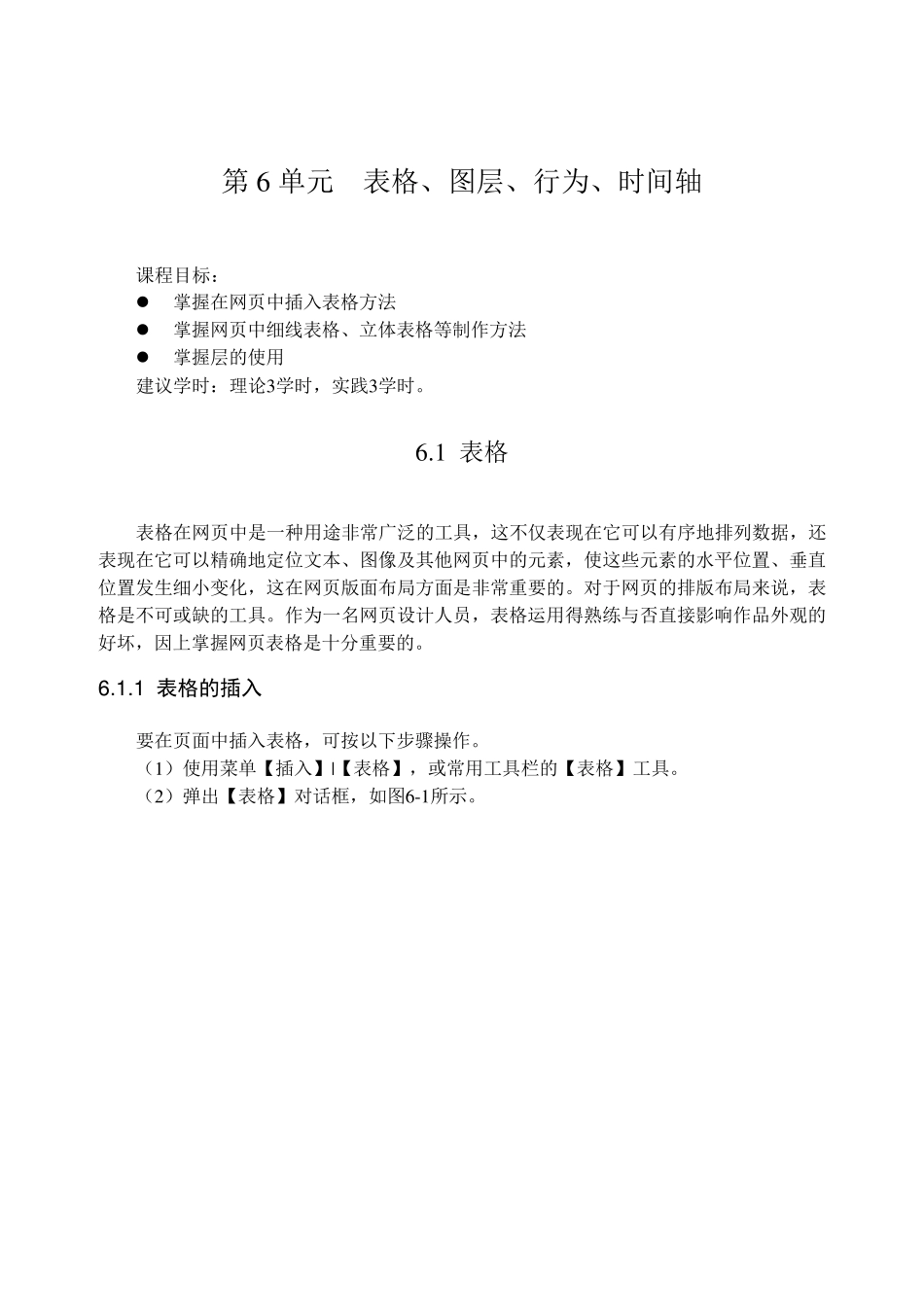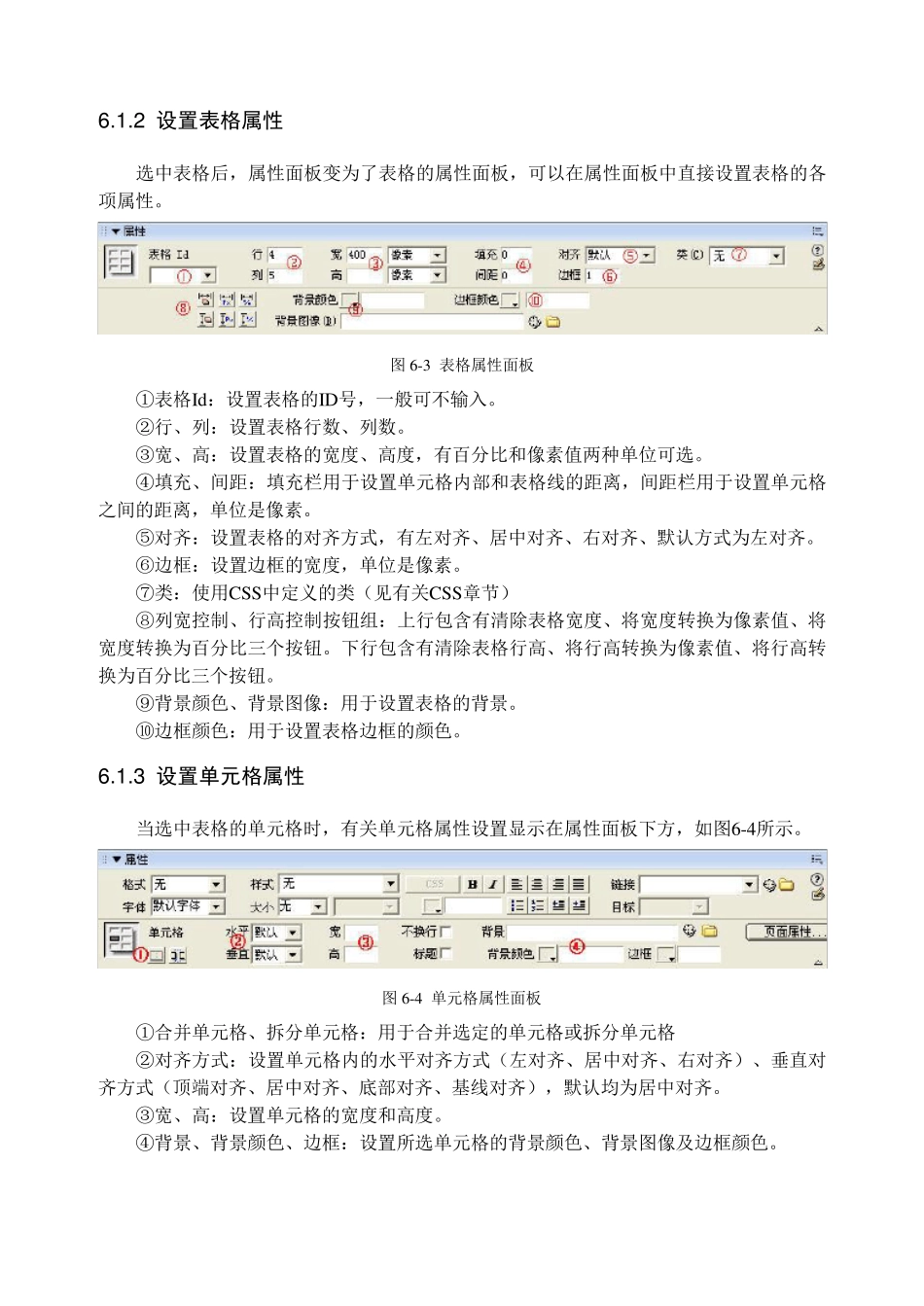第6 单元 表格、图层、行为、时间轴 课程目标: 掌握在网页中插入表格方法 掌握网页中细线表格、立体表格等制作方法 掌握层的使用 建议学时:理论3学时,实践3学时。 6.1 表格 表格在网页中是一种用途非常广泛的工具,这不仅表现在它可以有序地排列数据,还表现在它可以精确地定位文本、图像及其他网页中的元素,使这些元素的水平位置、垂直位置发生细小变化,这在网页版面布局方面是非常重要的。对于网页的排版布局来说,表格是不可或缺的工具。作为一名网页设计人员,表格运用得熟练与否直接影响作品外观的好坏,因上掌握网页表格是十分重要的。 6 .1 .1 表格的插入 要在页面中插入表格,可按以下步骤操作。 (1)使用菜单【插入】|【表格】,或常用工具栏的【表格】工具。 (2)弹出【表格】对话框,如图6-1所示。 图6 -1 表格对话框 行数:设置表格的行数。 列数:设置表格的列数 表格宽度:设置表格的宽度,可使用“像素值”为单位,也可以使用“百分比”作为单位,在嵌套表格中常使用百分比。 边框粗细:设置表格线宽度,单位是像素。 单元格边距:设置表格单元格内部和表格线的距离。 单元格间距:设置单元格之间的距离。 其它可使用默认设置,按下确定后,在页面出现插入的表格,表格下方的淡绿色线条及数据为表格的宽度数据。 图6 -2 插入表格示例 6 .1 .2 设置表格属性 选中表格后,属性面板变为了表格的属性面板,可以在属性面板中直接设置表格的各项属性。 图6-3 表格属性面板 ①表格Id:设置表格的ID号,一般可不输入。 ②行、列:设置表格行数、列数。 ③宽、高:设置表格的宽度、高度,有百分比和像素值两种单位可选。 ④填充、间距:填充栏用于设置单元格内部和表格线的距离,间距栏用于设置单元格之间的距离,单位是像素。 ⑤对齐:设置表格的对齐方式,有左对齐、居中对齐、右对齐、默认方式为左对齐。 ⑥边框:设置边框的宽度,单位是像素。 ⑦类:使用CSS中定义的类(见有关CSS章节) ⑧列宽控制、行高控制按钮组:上行包含有清除表格宽度、将宽度转换为像素值、将宽度转换为百分比三个按钮。下行包含有清除表格行高、将行高转换为像素值、将行高转换为百分比三个按钮。 ⑨背景颜色、背景图像:用于设置表格的背景。 ⑩边框颜色:用于设置表格边框的颜色。 6 .1 .3 设置单元格属性 当选中表格的单元格时,有关单元格属性设置显示在属性面板下方,如图6-4所示...